Cara menambahkan pengguna di almalinux
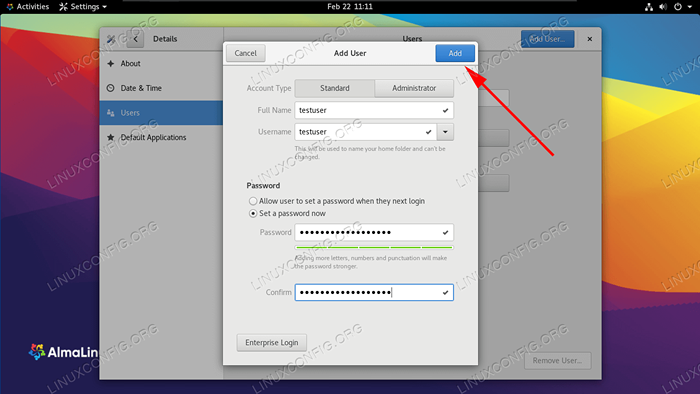
- 3498
- 753
- Miss Angelo Toy
Setelah menginstal Almalinux atau bermigrasi dari CentOS ke Almalinux, sebagian besar pengguna pada akhirnya akan mengalami kebutuhan untuk melakukan beberapa manajemen akun pengguna. Ini terutama benar jika Anda hanya memiliki akun root di sistem Anda dan perlu mengatur satu atau lebih pengguna normal.
Dalam panduan ini, kami akan menunjukkan kepada Anda instruksi langkah demi langkah untuk menambahkan pengguna baru pada sistem Almalinux. Ini dapat dilakukan melalui GUI dan baris perintah. Kami akan membahas kedua metode dalam panduan ini, sehingga Anda dapat memilih opsi mana pun yang paling nyaman untuk Anda.
Dalam tutorial ini Anda akan belajar:
- Cara menambahkan pengguna baru di almalinux dari baris perintah
- Cara menambahkan pengguna baru di almalinux dari gnome gui
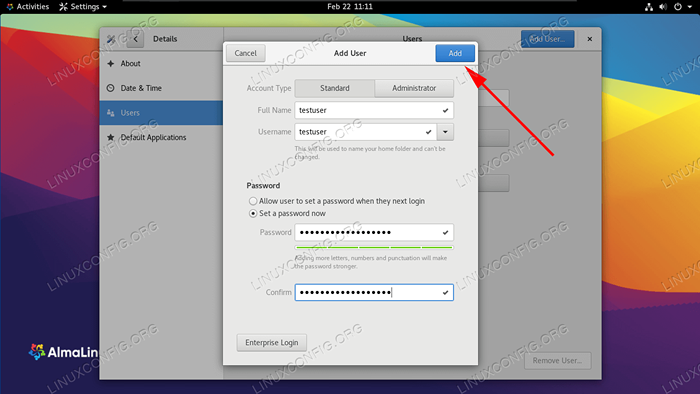 Menambahkan akun pengguna baru di Almalinux
Menambahkan akun pengguna baru di Almalinux | Kategori | Persyaratan, konvensi atau versi perangkat lunak yang digunakan |
|---|---|
| Sistem | Almalinux |
| Perangkat lunak | N/a |
| Lainnya | Akses istimewa ke sistem Linux Anda sebagai root atau melalui sudo memerintah. |
| Konvensi | # - mensyaratkan perintah linux yang diberikan untuk dieksekusi dengan hak istimewa root baik secara langsung sebagai pengguna root atau dengan menggunakan sudo memerintah$ - mensyaratkan perintah Linux yang diberikan untuk dieksekusi sebagai pengguna biasa |
Cara menambahkan pengguna baru melalui baris perintah
Instruksi langkah demi langkah di bawah ini akan memandu Anda melalui proses menambahkan akun pengguna baru di Almalinux melalui baris perintah. Anda harus menggunakan akun root atau menjalankan perintah dengan sudo.
- Menggunakan
useraddPerintah, diikuti dengan nama akun yang diinginkan, untuk menambahkan pengguna baru. Perintah di bawah ini akan menambahkan pengguna baru yang dipanggilTestuser.# UserAdd Testuser
Perintah ini akan secara otomatis membuat direktori home pengguna di
/rumah/testuser. Untuk menentukan direktori yang berbeda dari default, gunakan-Dpilihan.# UserAdd Testuser -D/Path/to/Home
- Secara opsional, Anda sekarang dapat menambahkan pengguna ke satu atau lebih grup. Contoh berikut akan menambahkan baru kami
Testuserakun ke grupCD ROM.# USERMOD -AG CDROM TESTUSER
- Secara default, akun pengguna baru kami tidak memiliki kata sandi. Kami masih bisa masuk karena pengguna ini dengan terlebih dahulu naik ke akun root. Plus, pengguna akan diminta untuk mengatur kata sandi saat pertama kali mereka masuk. Tapi kami juga dapat memberikan kata sandi sekarang dengan menggunakan
passwdmemerintah.
# Passwd Testuser Mengubah Kata Sandi untuk Testuser Pengguna. Kata Sandi Baru: Retype Kata Sandi Baru: Passwd: Semua token otentikasi berhasil diperbarui.
- Kita semua selesai, tetapi untuk mengambil informasi pengguna dan grup untuk mengonfirmasi bahwa pembuatan pengguna telah berhasil, gunakan
pengenalmemerintah.# ID Testuser UID = 1001 (TestUser) GID = 1001 (TestUser) Groups = 1001 (TestUser), 11 (CDROM)
Cara menambahkan pengguna baru melalui gnome gui
Jika Anda memiliki GNOMe GUI default yang diinstal di Almalinux, Anda dapat menggunakan langkah -langkah berikut untuk membuat akun pengguna baru.
- Mulailah dengan membuka tab "Pengguna" dari menu Pengaturan Gnome. Ini paling mudah dilakukan dengan hanya mencari "pengguna" di menu aktivitas.
- Untuk melihat opsi yang kita butuhkan, kita harus mengklik tombol "Buka Kunci" di sudut kanan atas. Ini akan mengharuskan Anda memasukkan kata sandi root Anda.
- Sekarang kita melihat opsi "Tambah Pengguna" yang tersedia di sudut kanan atas. Klik opsi ini untuk mulai menambahkan akun pengguna baru.
- Pilih jenis akun baru (standar atau administrator), lalu isi nama pengguna, nama akun, dan secara opsional atur kata sandi untuk akun atau izinkan pengguna untuk mengatur satu kali berikutnya mereka masuk.
- Hanya itu yang ada untuk itu. Anda dapat menutup menu Pengaturan GNOME setelah selesai, kecuali jika Anda ingin terus menggunakannya untuk menambahkan lebih banyak pengguna atau menghapus akun saat ini.
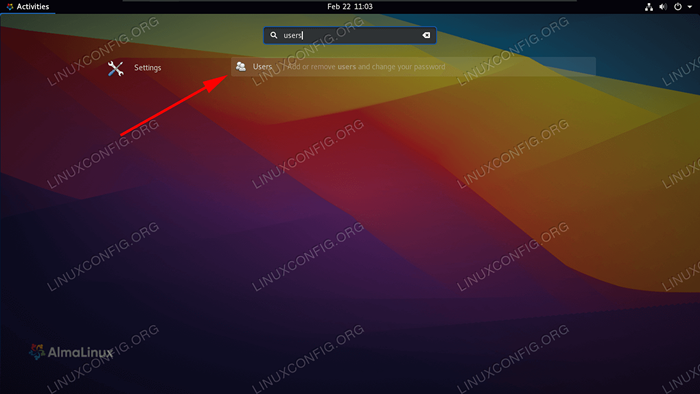 Buka Menu Pengaturan Pengguna
Buka Menu Pengaturan Pengguna 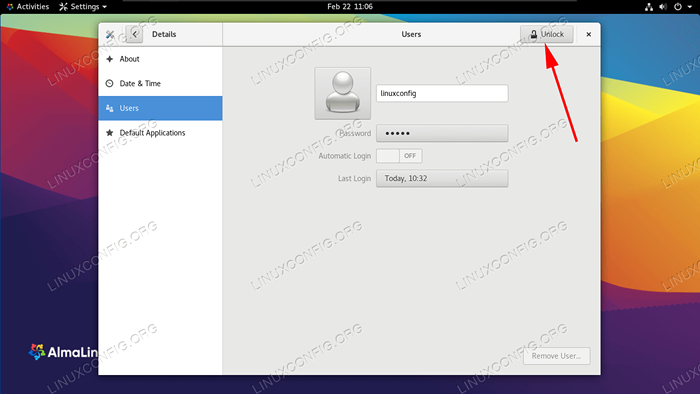 Buka kunci opsi yang membutuhkan hak istimewa administrator
Buka kunci opsi yang membutuhkan hak istimewa administrator 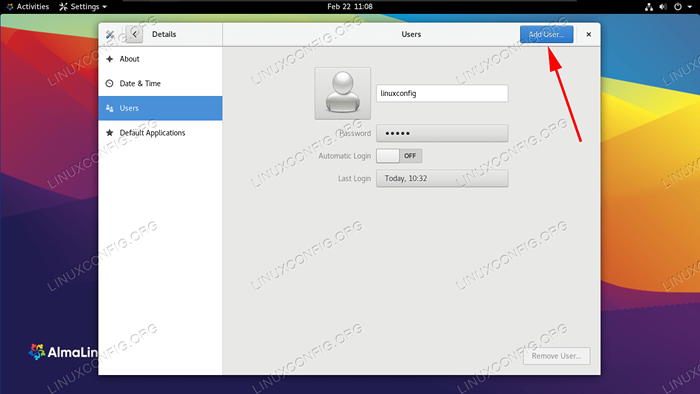 Klik tombol Tambah Pengguna
Klik tombol Tambah Pengguna 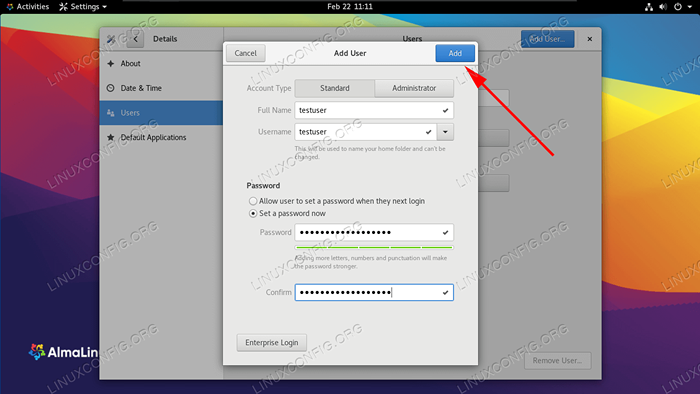 Isi semua pengaturan baru untuk pengguna dan kemudian selesaikan menambahkannya ke sistem
Isi semua pengaturan baru untuk pengguna dan kemudian selesaikan menambahkannya ke sistem Menutup pikiran
Dalam panduan ini, kami melihat cara menambahkan akun pengguna baru di almalinux melalui baris perintah dan gnome gui. Ini adalah tugas dasar yang perlu mereka lakukan di beberapa titik, dan Almalinux membuat prosesnya cepat dan mudah. Kami juga belajar cara menambahkan pengguna baru kami ke grup, memberikan kata sandi, membuat direktori home khusus, dan untuk memverifikasi informasi untuk akun tersebut.
Tutorial Linux Terkait:
- Hal -hal yang harus diinstal pada ubuntu 20.04
- Hal -hal yang harus dilakukan setelah menginstal ubuntu 20.04 FOSSA FOSSA Linux
- Cara bermigrasi dari centos ke almalinux
- Pengantar Otomatisasi Linux, Alat dan Teknik
- Hal -hal yang harus dilakukan setelah menginstal ubuntu 22.04 Jammy Jellyfish…
- Ubuntu 20.04 Panduan
- Hal -hal yang harus diinstal pada Ubuntu 22.04
- Instalasi Almalinux
- Cara mengatur server ftp/sftp dan klien di almalinux
- Cara Dual Boot Kali Linux dan Windows 10

